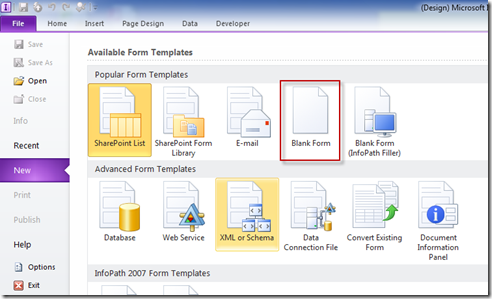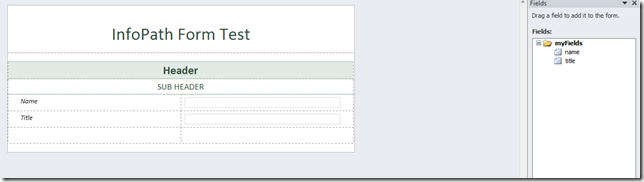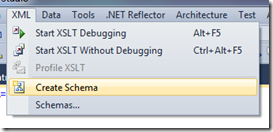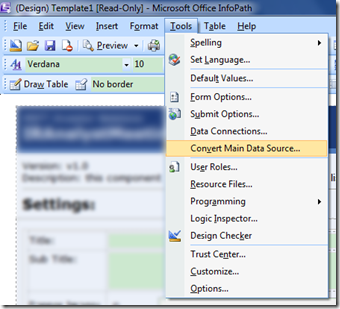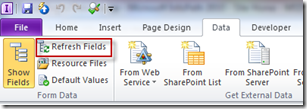如何在InfoPath2010中转换主数据源
使用过InfoPath2007的人应该都知道,我们在设计或编辑一个InfoPath表单时,除了可以在设计界面的同时构建主数据源外,还可以事先将编辑好的主数据源XSD文件导入到InfoPath中,然后根据数据源的结构来设计表单界面。下面是这两种方法的一些简单介绍:
1. 在设计表单界面的同时构建主数据源
打开InfoPath,在New菜单中选择Blank Form(界面和菜单的位置与InfoPath2007稍有不同)。InfoPath会打开一个空白的设计界面,你可以在里面任意设计界面布局和添加控件(InfoPath2010提供了一些现有的界面模板可以直接套用),在添加控件的同时InfoPath会同时为你生成对应的主数据源(在界面右边的Fields面板中)。这时的主数据源结构是可以手动编辑的,你可以修改主数据源中节点的名称和属性等,以及节点的位置。
2. 创建XSD文件并导入到InfoPath中
InfoPath的一个最主要的用途就是在线收集以固定格式定义的XML数据文件。我们将定义好的InfoPath模板发布到网络上的一个公共位置,用户下载并使用这个模板填写数据并最终生成对应格式的XML文件。既然InfoPath模板规定了最终要生成的XML文件的结构,那么我们在设计InfoPath模板之前便可以确定好XML的结构。XML的结构定义是由XSD文件来规定的,编写XSD文件的一个最简单的方法就是事先在Visual Studio中手动将XML结构编写好,然后在XML菜单中选择Create Schema,Visual Studio会自动为你生成对应的XSD文件。当然,你可能还需要知道一些有关XSD的知识以防在必要的时候手动修改XSD文件,例如让XSD的结构在InfoPath中支持Rich TextBox控件,以及支持InfoPath的循环节点等。有关如何定义XSD文件,可以参考W3school的Schema教程。
然后我们将定义好的XSD文件导入到InfoPath中。在InfoPath2007中,我们通过Tools菜单的Convert Main Data Source…菜单导入XSD文件,如下图:
但是在InfoPath2010中,没有Tools菜单,那又该如何执行该操作呢?InfoPath2010中,在Data菜单下可以找到Refresh Fields,该菜单的功能既是InfoPath2007中的Convert Main Data Source菜单的功能。
注意,使用XSD文件作为数据源导入到InfoPath之后,不能再在InfoPath中修改该主数据源的结构,如要修改主数据源的结构,必须修改原始的XSD文件然后再重新导入。
在XSD中将节点定义为支持InfoPath的Rich TextBox控件:
<xs:complexType mixed="true">
<xs:sequence>
<xs:any namespace="http://www.w3.org/1999/xhtml" processContents="lax" minOccurs="0" maxOccurs="unbounded"/>
</xs:sequence>
</xs:complexType>
在XSD中将节点定义为支持InfoPath的循环Section:
<xs:element name="segment" maxOccurs="unbounded" minOccurs="0">
maxOccues=unbounded表示循环没有上限(即可以在InfoPath中无限添加该节点) ;minOccurs=0允许没有该节点,如果值为1则表示该节点最少出现次数为1。